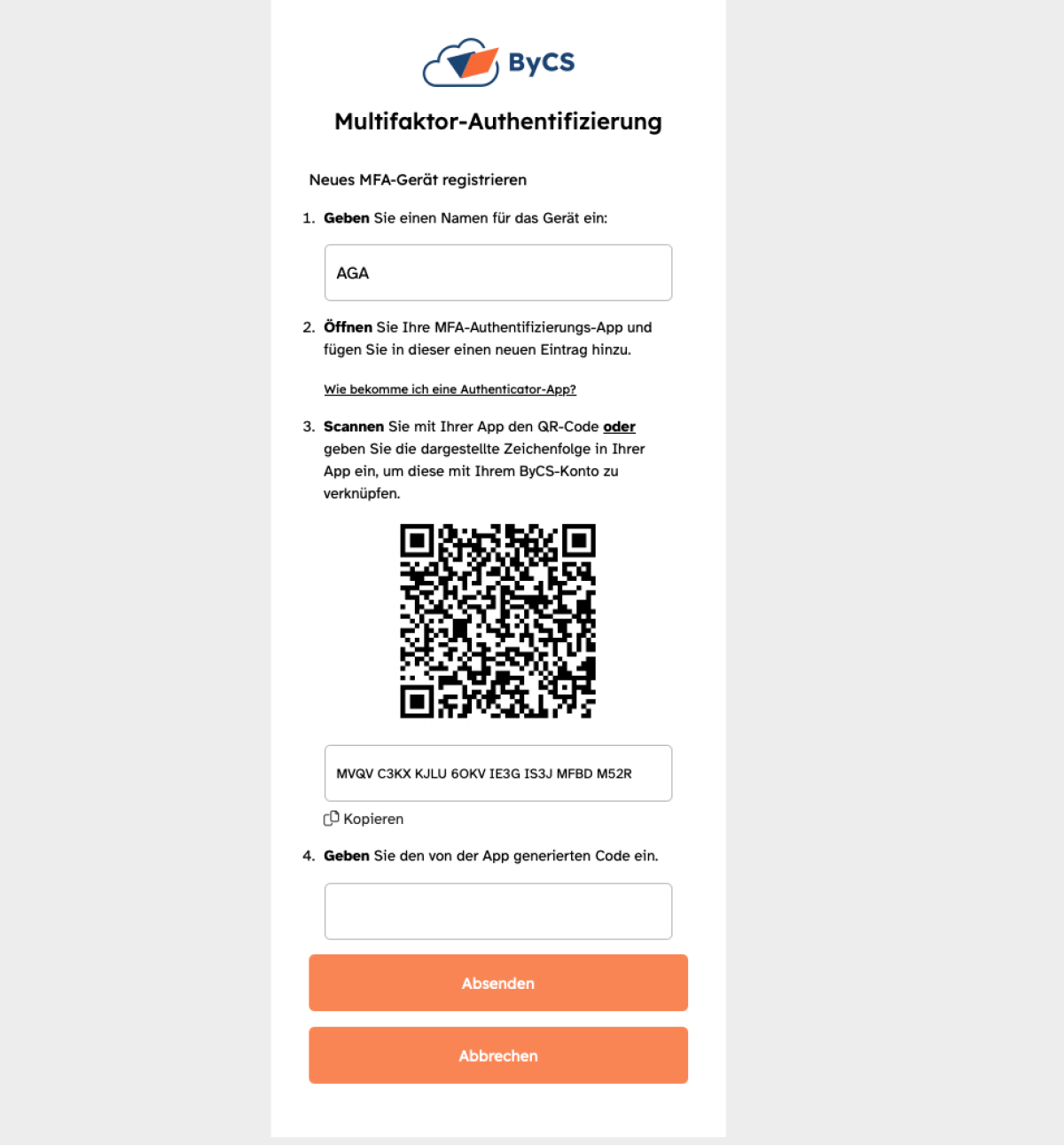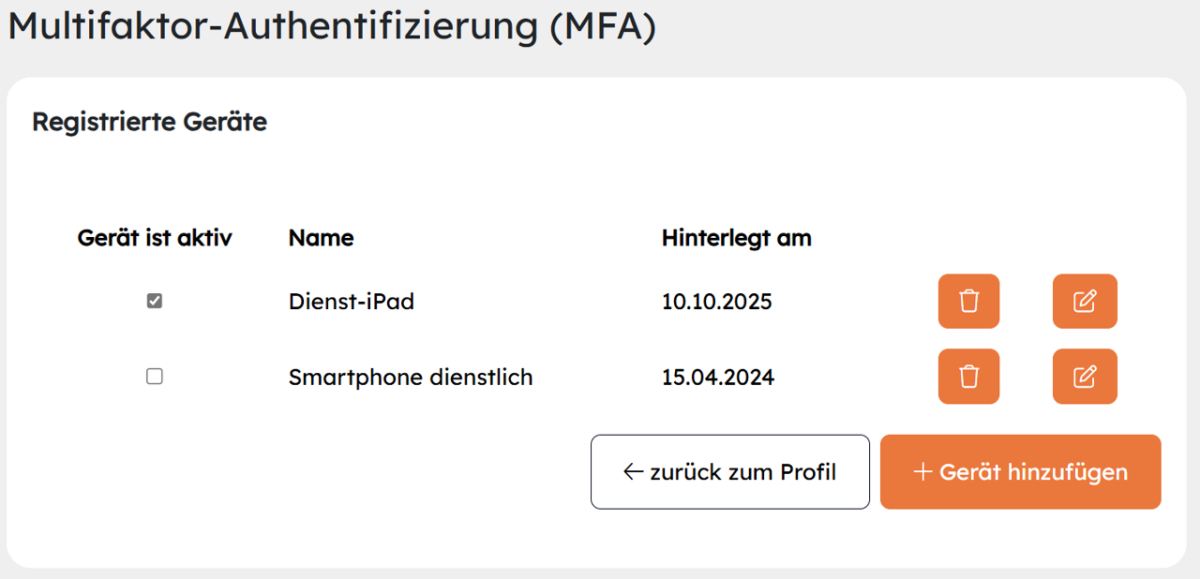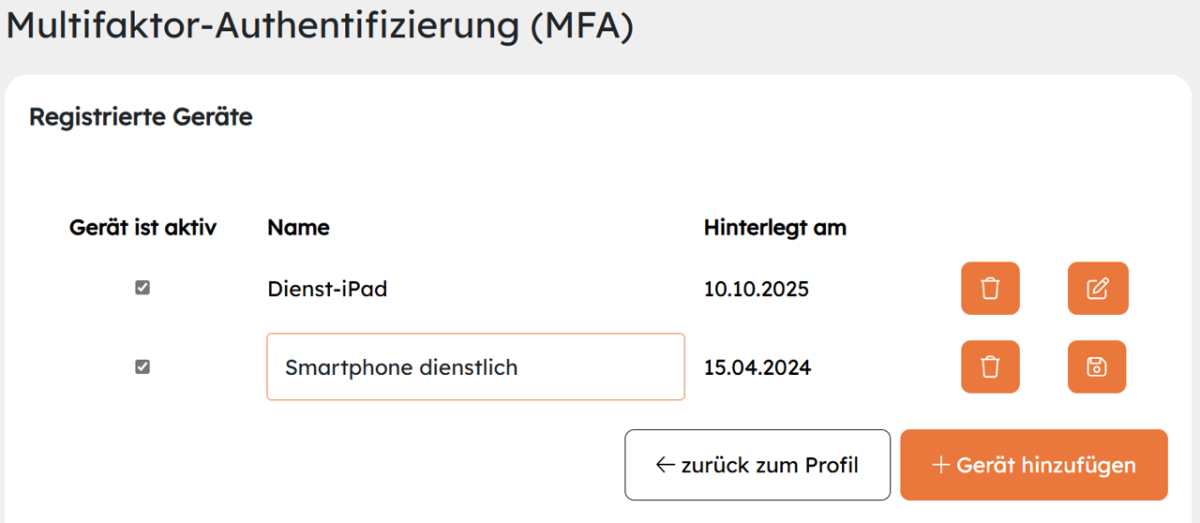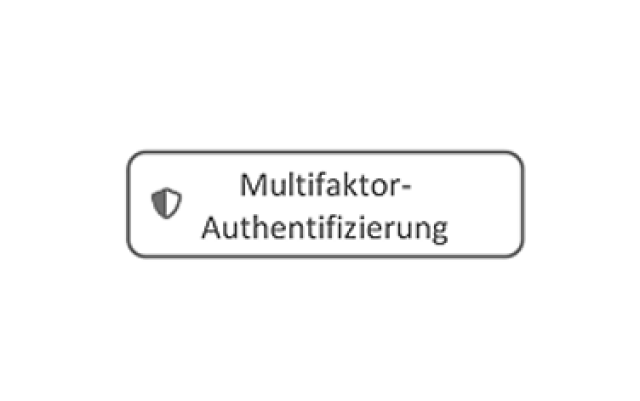MFA-Geräte verwalten
Sie wollen ein Gerät für die Multifaktor-Authentifizierung (MFA) hinzufügen, entfernen, (de)aktivieren oder dessen Bezeichnung bearbeiten? Im Folgenden erfahren Sie, wo und wie Sie Ihre Geräte verwalten.
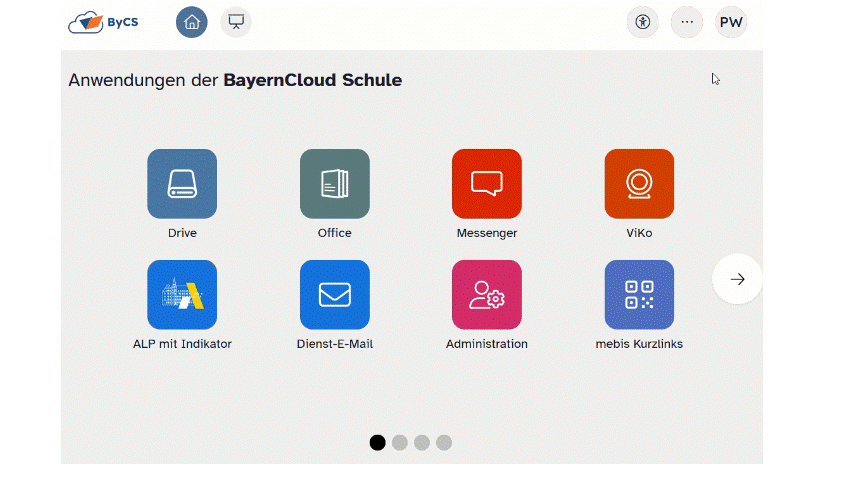
Um Ihre Geräte für die Multifaktor-Authentifizierung zu verwalten, klicken Sie auf Ihr Profil-Symbol. Danach öffnet sich ein Pop-up-Fenster, in dem Sie auf Profil klicken. Es öffnet sich eine Seite mit Ihren Profileinstellungen. Dort klicken Sie auf den Button Multifaktor-Authentifizierung.
Auf der nächsten Seite sehen Sie eine Übersicht Ihrer registrierten Geräte.
MFA-Gerät hinzufügen
Klicken Sie auf Gerät hinzufügen, um ein weiteres MFA-Gerät zu hinterlegen.
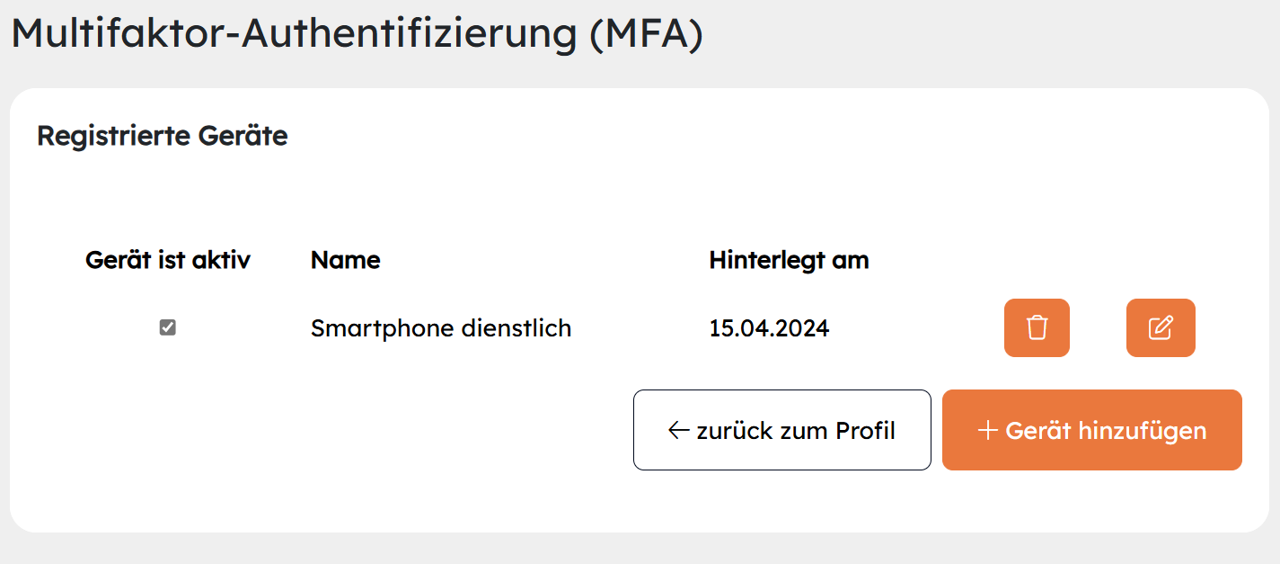
Geben Sie unter Punkt 1 dem neuen Gerät eine eindeutige Bezeichnung (z. B. Dienstgerät oder Smartphone). Diese wird Ihnen später unter registrierte Geräte angezeigt. Jetzt öffnen Sie die von Ihnen ausgewählte Authentifizierungs-App und fügen dort einen neuen Eintrag hinzu.
Für die Verknüpfung Ihres Kontos der BayernCloud Schule (ByCS) und der Authentifizierungs-App haben Sie zwei Möglichkeiten. Entweder Sie scannen den in der ByCS unter Punkt 3 dargestellten QR-Code oder Sie geben die dargestellte Zeichenfolge in der App ein (diese kann über das Kopier-Symbol am Ende der Zeile kopiert werden).
Fügen Sie den in der Authentifizierungs-App generierten Code unter Punkt 4 ein. Die angezeigte Zahlenkombination ist immer nur für 30 Sekunden gültig. Mit einem Klick auf Speichern schließen Sie das Hinzufügen Ihres Geräts ab.
(De-)Aktivieren von MFA-Geräten
Wenn Sie ein Gerät zur MFA hinzufügen, ist es standardmäßig aktiv. Um ein registriertes Gerät nicht endgültig zu entfernen, sondern nur für einen gewissen Zeitraum zu deaktivieren, klicken Sie auf den Haken in der Zeile des entsprechenden Geräts. Durch den Klick verschwindet der Haken und das Gerät ist deaktiviert.
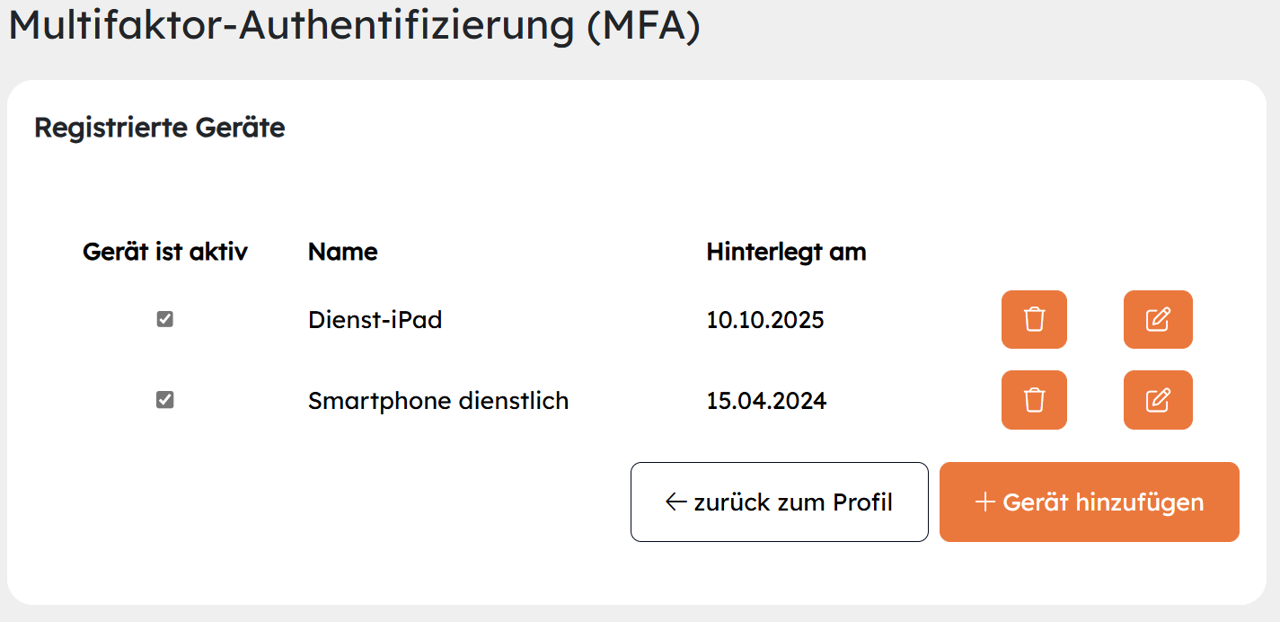
Entfernen von MFA-Geräten
Um ein registriertes Gerät zu entfernen, klicken Sie auf das zugehörige Löschen-Symbol. Anschließend bestätigen Sie im Warnhinweis mit Ok die endgültige Löschung.
Hinweis: Sie können erst dann ein MFA-Gerät entfernen, wenn noch mindestens ein weiteres Gerät für die MFA hinterlegt ist.
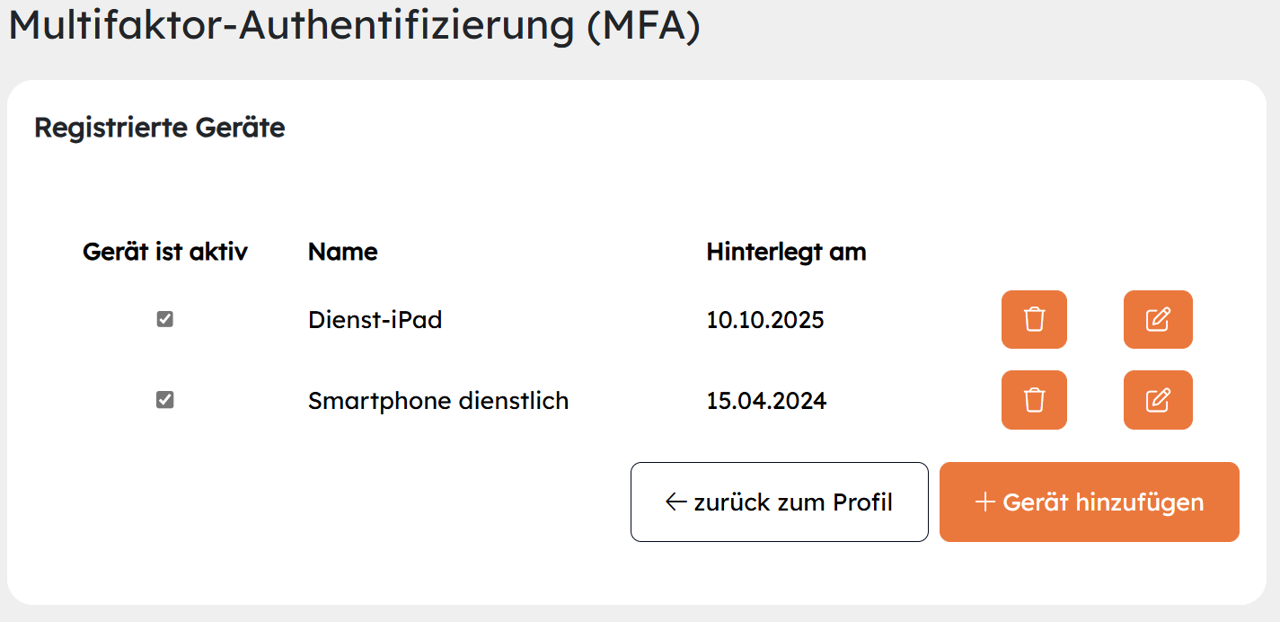
Gerätebezeichnung ändern
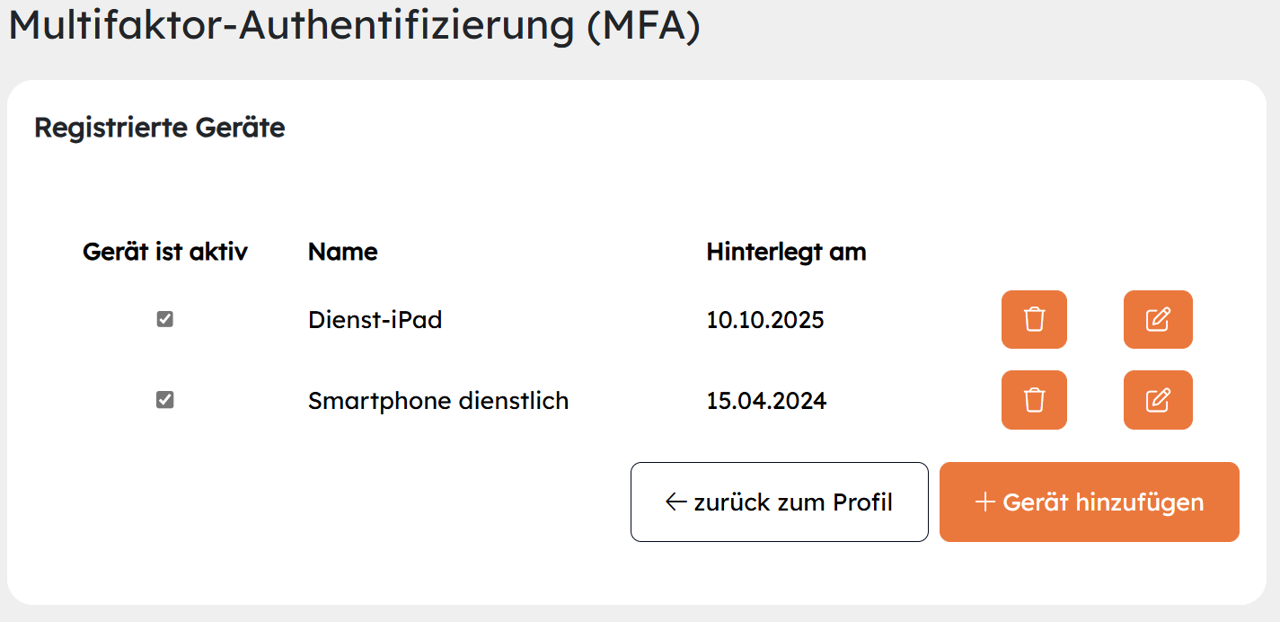
Um eine Änderung der Gerätebezeichnung vorzunehmen, klicken Sie neben dem gewünschten Gerät auf das Bearbeiten-Symbol.
Daraufhin können Sie die Gerätebezeichnung ändern, indem Sie den alten Namen löschen und eine neue Bezeichnung eingeben. Klicken Sie für die Übernahme der Änderung auf das Speichern-Symbol.
Hinweis: Die Umbenennung eines Geräts hat keine Auswirkung auf die Bezeichnung in Ihrer Authentifizierungs-App. Diese können Sie nur direkt in Ihrer App verändern.